✅ 윈도우 10 무료 설치의 모든 과정을 지금 바로 알아보세요.
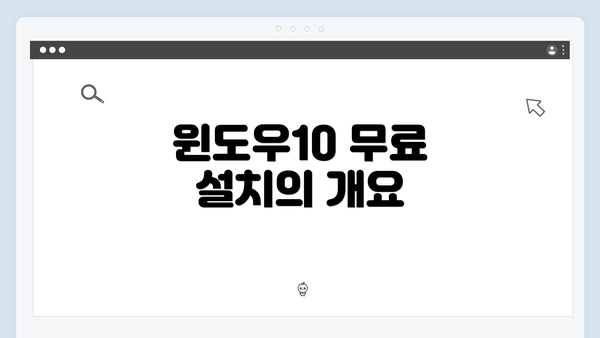
윈도우10 무료 설치의 개요
윈도우10은 마이크로소프트(Microsoft)에서 제공하는 최신 운영체제 중 하나로, 그 기능성과 성능 때문에 많은 사용자에게 선호받고 있습니다. 그러나 여러 이유로 인해 비용을 지불하고 정품 라이센스를 구매하는 것이 부담스럽게 느껴질 수 있습니다. 그렇다면 무료로 윈도우10을 합법적으로 설치할 수 있는 방법은 무엇일까요? 여기서는 여러 가지 옵션을 소개하고자 하며, 각각의 방법이 제공하는 장점과 단점을 살펴보겠습니다. 이를 통해 사용자는 자신에게 가장 적합한 설치 방법을 선택할 수 있을 것입니다.
합법적인 무료 방법 1: 기존 라이센스 키 활용하기
윈도우10을 무료로 설치하기 위한 가장 간단하고 합법적인 방법 중 하나는 바로 기존의 라이센스 키를 활용하는 것입니다. 예를 들어, 이전에 윈도우7이나 윈도우8을 정품으로 사용하셨다면, 그 라이센스 키를 윈도우10 설치 시에 이용할 수 있어요. 아래에서는 이 방법에 대한 상세한 안내를 드릴게요.
1. 기존 라이센스 키란?
기존 라이센스 키는 과거에 구입한 윈도우 운영 체제에서 제공된 고유한 코드입니다. 이 키는 보통 25자리의 문자와 숫자로 구성되어 있으며, 윈도우 설치 시 정품 인증을 위해 사용됩니다. 예를 들어, “XXXXX-XXXXX-XXXXX-XXXXX-XXXXX” 형태로 되어 있죠. 기존 라이센스를 재사용할 수 있는 법적 근거도 있으니 안심하셔도 좋아요.
2. Windows 10 설치 방법
기존 라이센스 키를 사용하여 윈도우10을 설치하려면 다음의 과정을 따르시면 됩니다:
-
윈도우10 설치 미디어 다운로드:
- 마이크로소프트의 공식 웹사이트에 접속하여 윈도우10 설치 도구를 다운로드합니다.
- 다운로드 후, 유틸리티를 실행하면 USB 플래시 드라이브나 ISO 파일을 선택하여 설치 미디어를 생성할 수 있어요.
-
윈도우10 설치:
- 설치 미디어를 통해 컴퓨터를 부팅하면 설치 화면이 나타납니다.
- 설치 과정 중 “제품 키 입력” 단계에서 기존의 라이센스 키를 입력하세요.
-
정품 인증:
- 설치가 완료되면, 해당 라이센스 키를 통해 정품 인증을 진행합니다. 문제없이 인증이 되면, 자유롭게 윈도우10을 사용할 수 있죠.
3. 주의사항
기존 라이센스 키를 사용할 때 주의해야 할 점도 있습니다:
-
하드웨어 변경: 컴퓨터의 주요 하드웨어(예: 메인보드)를 변경할 경우, 기존 라이센스 키가 무효화될 수 있어요. 이럴 때는 마이크로소프트의 고객센터에 연락하여 문제를 해결하는 것이 좋습니다.
-
업그레이드 버전 사용: 만약 구입한 윈도우7이나 윈도우8이 업그레이드 버전인 경우, 이 버전이 유효함을 확인해야 할 필요가 있습니다. 사용하지 않는 이전 운영체제의 라이센스 키도 유효하니 중요한 체크포인트입니다.
4. 예시
Sarah는 오래된 노트북에 윈도우7을 사용하고 있었어요. 그녀는 노트북을 포맷하기로 결정한 후, 마이크로소프트의 공식 웹사이트에서 윈도우10 설치 도구를 다운로드했습니다. 설치 도중, 그녀는 라이센스 키를 입력했고, 몇 분 후, 노트북에는 최신 버전의 윈도우10이 설치되었습니다. 정품 인증이 성공적으로 완료되었으니, 그녀는 더 이상 걱정할 필요가 없었죠.
이렇듯, 기존 라이센스 키를 활용하는 방법은 간단하면서도 효과적인 선택입니다. 이 방법을 통해 무료로 윈도우10을 설치하고, 안정적인 운영 체제를 이용해 보세요!
무료 방법 2: 정품 인증 없이 사용하기
윈도우10을 정품 인증 없이 사용하는 방법은 존재하지만, 이 방법은 제한적이고 주의가 필요해요. 정품 인증 없이 설치된 윈도우10은 기본적인 사용에는 문제가 없으나, 몇 가지 기능이 제한되거나 불편함이 따를 수 있어요. 이 조치를 취하기 전에 반드시 유의사항을 숙지해야 해요.
사용 가능한 버전
- Windows 10 Pro
- Windows 10 Home
이 두 가지 버전 모두 정품 인증 없이 사용할 수 있는 경향이 있어요. 기본적인 기능은 사용 가능하지만, 일부 고급 기능에 대한 접근은 제한될 수 있어요.
정품 인증 없이 사용할 때의 장단점
| 장점 | 단점 |
|---|---|
| 무료로 사용할 수 있음 | 보안 업데이트 부족할 수 있음 |
| 기본적인 기능 활용 가능 | 커스터마이징 제한 |
| 사용 기간의 제한 없음 | 계정 비활성화 또는 접근 제한 가능 |
| 다양한 프로그램 설치 가능 | 정기적인 편지/알람 수신 가능 |
기능 제한 사항
정품 인증 없이 윈도우10을 사용할 경우, 다음과 같은 기능에 제한이 있을 수 있어요:
- 개인화 설정 제한: 바탕화면 배경, 색상 테마 등 개인화 설정 변경이 불가능해요.
- 업데이트 제한: 특정 기능이나 보안 업데이트가 자동으로 적용되지 않을 수 있어요.
- 기타 알림: 정품 인증이 필요하다는 알림이 주기적으로 나타날 수 있어요.
설치 방법
정품 인증 없이 윈도우10을 설치하기 위해서는 다음과 같은 간단한 단계를 따르시면 돼요:
- 윈도우10 설치 미디어 다운로드: 마이크로소프트 공식 웹사이트에서 미디어 생성 도구를 다운로드해요.
- USB 또는 DVD 준비: 설치 미디어를 USB 드라이브나 DVD로 생성해요.
- 부팅 우선순위 변경: BIOS에서 USB 또는 DVD를 우선 부팅 장치로 설정해요.
- 설치 과정 수행: 설치 과정에서 라이센스 키 입력을 요구하는 단계에서 ‘건너뛰기’를 선택해요.
- 설치 완료 후 운영: 설치 후 기본적인 업데이트를 진행해요.
주의사항
정품 인증 없이 윈도우10을 사용함으로써 발생할 수 있는 몇 가지 주의사항은 다음과 같아요:
- 보안 위험: 정품 인증이 없으면 보안 취약점에 노출될 수 있어요.
- 소프트웨어 호환성: 특정 소프트웨어가 인증되지 않은 윈도우에서는 원활하게 작동하지 않을 수 있어요.
- 법적 문제: 사용 조건을 위반할 경우 법적 책임이 발생할 수 있어요.
정품 인증 없는 윈도우 사용은 가능하지만, 여러 제한과 위험이 따른다는 점을 명심해야 해요.
장기적으로는 정품 라이센스를 구매하여 안전하고 원활한 사용 환경을 유지하는 것이 바람직해요.
무료 방법 3: 학생 및 교육기관의 혜택 활용하기
학생 및 교육기관은 윈도우10을 무료 또는 할인된 가격으로 이용할 수 있는 몇 가지 방법이 있어요. 이러한 혜택을 활용하면 경제적으로 큰 도움이 될 수 있답니다. 다음은 학생과 교육기관을 위한 구체적인 단계와 정보를 정리해봤어요.
1. 학교 또는 대학의 라이센스 확인하기
- 기관 확인: 먼저, 본인이 재학 중인 학교나 대학이 마이크로소프트와 파트너십을 맺고 있는지 확인해주세요. 많은 교육기관이 학생들에게 무료 또는 저렴한 가격으로 Windows를 제공합니다.
- IT 관리 부서에 문의: 설치 방법이나 라이센스 제공 방식에 대해 더 알고 싶다면 해당 학교의 IT 부서에 직접 문의하는 것도 좋아요.
2. Microsoft 교육 프로그램 활용하기
- Microsoft 365 Education: 마이크로소프트는 학생과 교사를 위해 무료 Microsoft 365 패키지를 제공해요. 이 패키지는 Word, Excel, PowerPoint뿐만 아니라 윈도우10의 무료 프로모션도 포함될 수 있어요.
- 가입하기: 에서 학교 이메일로 가입하면 여러 가지 혜택을 받을 수 있답니다.
3. 프로모션 코드 및 특별 이벤트参加하기
- 이벤트 확인: 마이크로소프트가 자주하는 프로모션이나 이벤트를 확인하세요. 특정 기간 동안 학생에게 무료로 제공되는 기회가 있을 수 있어요.
- SNS 및 이메일 구독: 마이크로소프트의 공식 소셜 미디어나 뉴스레터에 가입하여 최신 정보를 받아보는 것도 유용해요.
4. 실습 및 프로젝트 활용
- 학교 프로젝트 활용: 윈도우10을 사용할 수 있는 실습 프로젝트가 있다면, 이를 통해 무료로 사용할 기회를 엿볼 수 있어요. 특히, 기술 관련 전공의 경우 이 기회가 더 많답니다.
- 세미나 및 워크숍 참여: 마이크로소프트 주최의 교육 세미나나 워크숍에 참여하면 소프트웨어를 무료로 제공받을 가능성이 커요.
5. 정품 인증 후 혜택 요청
- 정품 인증 후 지원 요청: 만약 윈도우10을 학생 할인 등을 통해 구매한 후 문제가 생기면, 마이크로소프트 고객 지원에 문의하여 추가적인 혜택이나 지원을 받을 수 있어요.
6. 주의사항
- 라이센스 유형 이해하기: 학교에서 제공되는 윈도우10 라이센스가 개인용인지, 상업적인 용도로 사용할 수 있는지에 대한 구체적인 내용을 확인하는 것이 중요해요.
- 사용 기간 확인: 교육기관에서 제공하는 라이센스는 보통 사용 기간이 정해져 있으니, 그에 맞춰 사용환경을 조정해야 해요.
특히, 많은 교육기관이 학생들을 위해 윈도우10과 관련된 혜택을 제공하고 있으니, 이 기회를 잘 활용하길 바라요. 이러한 방법들을 통해 합법적으로 무료로 윈도우10을 설치해보세요!
윈도우10의 설치 요구 사항 이해하기
윈도우10을 설치하기 전에, 설치 요구 사항을 잘 이해하는 것이 중요해요. 이 요구 사항을 충족하지 못하면 원활한 설치와 사용이 어려울 수 있답니다. 여기서는 윈도우10의 기본적인 시스템 요구 사항을 살펴보고, 또 각 요구 사항의 의미에 대해 설명드릴게요.
1. 최소 시스템 요구 사항
윈도우10을 설치하기 위해서는 다음과 같은 최소 사양이 필요해요:
| 요구 사항 | 내용 |
|---|---|
| 프로세서 | 1 GHz 이상의 프로세서 또는 SoC 필요 |
| RAM | 1 GB (32비트) 또는 2 GB (64비트) 필요 |
| 하드 드라이브 | 32 GB 이상의 여유 공간 필요 |
| 그래픽 카드 | DirectX 9 이상과 WDDM 1.0 드라이버 필요 |
| 디스플레이 | 800×600 해상도 이상의 화면 필요 |
| 인터넷 연결 | 업데이트 및 다운로드를 위한 인터넷 필요 |
이 표를 통해 기본적인 시스템 요구 사항을 한눈에 알아볼 수 있어요. 각 항목이 의미하는 바를 설명드릴게요.
2. 요구 사항의 의미
-
프로세서: 윈도우10은 1GHz 이상의 속도를 요구해요. 이는 시스템이 원활하게 작업을 수행할 수 있도록 기본적인 속도를 제공하기 위해 필요해요.
-
RAM (메모리): 32비트 시스템은 최소 1GB의 RAM이 필요하고, 64비트 시스템은 2GB가 요구되요. RAM 용량이 많으면 다양한 프로그램을 동시에 실행할 수 있어요.
-
하드 드라이브: 32GB 이상의 여유 공간은 윈도우10 자체 및 업데이트 파일을 무사히 저장하기 위해 필요해요. 공간이 부족하면 설치가 불가능하답니다.
-
그래픽 카드: DirectX 9 이상과 WDDM 1.0 드라이버가 필요해요. 이는 윈도우의 그래픽 사용자 인터페이스를 원활하게 사용할 수 있도록 도와줘요.
-
디스플레이: 최소 800×600 해상도면 되지만, 더 높은 해상도를 권장해요. 이는 윈도우의 다양한 기능과 애플리케이션을 제대로 사용하기 위함이에요.
-
인터넷 연결: 업데이트를 받거나 추가 프로그램을 다운로드하기 위해 필요한 요소에요. 특히 보안 패치를 적용하기 위해서도 인터넷 연결은 필수적이에요.
3. 권장 시스템 요구 사항
또한, 아래는 더 나은 성능을 위해 권장되는 시스템 요구 사항이에요:
| 요구 사항 | 내용 |
|---|---|
| 프로세서 | 2 GHz 이상의 듀얼코어 프로세서 필요 |
| RAM | 4 GB (32비트) 또는 8 GB (64비트) 필요 |
| 하드 드라이브 | SSD 권장, 최소 64 GB 이상의 여유 공간 |
| 그래픽 카드 | DirectX 10 이상 필요 |
| 디스플레이 | 1366×768 해상도 이상 권장 |
권장 요구 사항은 윈도우10을 더 빠르고 효율적으로 사용할 수 있도록 도와줘요. 특히, 고사양 게임이나 디자인 소프트웨어를 사용할 경우 더욱 요구될 수 있어요.
4. 결론
윈도우10의 설치 요구 사항을 잘 이해하고 준비하는 과정은 매우 중요해요. 특히, 각 시스템 구성 요소가 명확하게 무엇을 의미하는지 아는 것이 필요하답니다. 윈도우10을 설치하기 전, 반드시 자신의 시스템이 이 요구 사항들을 충족하는지 확인해 보세요!
위의 정보를 바탕으로 준비를 마치고, 무료 설치 방법으로 풍성한 윈도우10 환경을 만끽해 보세요!
설치 후 유의할 점들
윈도우10을 설치한 후에는 몇 가지 유의해야 할 사항들이 있어요. 이러한 점들을 잘 준수하면 시스템이 더욱 원활하게 작동하고, 보안이나 성능 문제를 사전에 예방할 수 있어요.
1. 정기적인 업데이트 확인하기
윈도우10은 주기적으로 보안 패치와 새로운 기능을 업데이트해요. 정기적으로 업데이트를 체크하는 것이 중요해요. 업데이트 방법은 다음과 같아요:
- 설정을 열고 업데이트 및 보안으로 이동해요.
- Windows 업데이트를 선택한 다음, 업데이트 확인 버튼을 클릭해요.
- 자동 업데이트 설정으로 변경하여, 새 업데이트가 출시되면 자동으로 다운로드 받을 수 있도록 해요.
이런 업데이트를 통해 시스템을 최신 상태로 유지할 수 있어요.
2. 드라이버 업데이트 관리하기
하드웨어가 정상적으로 작동하려면 드라이버가 최신이어야 해요. 특히 그래픽 카드나 오디오 장치 등 주요 드라이버는 정기적으로 업데이트하는 것이 좋답니다. 드라이버를 업데이트하는 방법은 다음과 같아요:
- 장치 관리자를 열어요.
- 설치된 하드웨어 장치를 확인하고 우클릭하여 드라이버 업데이트를 선택해요.
- 자동으로 드라이버 검색을 선택하면, 윈도우가 최신 드라이버를 찾아 설치해줄 거예요.
드라이버가 오래된 상태라면 시스템 성능에 영향을 미칠 수 있어요.
3. Antivirus 프로그램 설치하기
윈도우10에는 기본적으로 Windows Defender가 포함되어 있긴 하지만, 추가적인 보안을 위해 별도의 Antivirus 프로그램을 설치하는 것이 좋아요. 사용 가능한 몇 가지 추천 프로그램은 다음과 같아요:
- AVG
- Avast
- Bitdefender
이러한 프로그램은 악성코드나 바이러스 감염으로부터 컴퓨터를 보호해 줄 수 있어요.
4. 중요한 데이터 백업하기
정기적으로 중요한 파일이나 데이터를 백업하는 습관을 들이는 것이 중요해요. 예기치 않은 문제로 인해 데이터를 잃어버릴 수 있기 때문이에요. 백업 방법은 여러 가지가 있어요:
- 외장 하드 드라이브에 백업하기
- 클라우드 서비스를 활용하기 (예: Google Drive, OneDrive)
이러한 방법으로 데이터를 안전하게 보호할 수 있어요.
5. 사용자 계정 관리하기
여러 사용자가 컴퓨터를 사용하는 경우, 사용자 계정을 잘 관리해야 해요. 각 사용자에게 적절한 권한을 부여하여 시스템을 안전하게 유지할 수 있어요. 사용자 계정 관리 방법은 다음과 같아요:
- 설정 앱에서 계정을 선택해요.
- 가족 및 다른 사용자에서 사용자 계정을 추가하거나 수정해요.
올바른 계정 관리는 프라이버시를 보호하고, 시스템에 대한 접근을 제한할 수 있어요.
6. 시스템 최적화 도구 사용하기
윈도우10을 설치한 후에는 시스템 성능을 최적화하기 위해 몇 가지 도구를 사용하는 것이 좋아요. 예를 들어, 디스크 정리 도구나 레지스트리 청소 도구를 사용할 수 있어요. 이러한 도구들은 시스템을 더욱 빠르고 효율적으로 운영하는 데 도움을 줘요.
결론적으로, 윈도우10을 무료로 설치하는 방법에는 여러 가지가 있어요. 설치한 후에는 정기적인 업데이트, 드라이버 관리, 백업, 사용자 계정 관리를 통해 시스템을 최적화하고 안전하게 유지할 수 있어요. 이러한 점들을 기억한다면 장기적으로 더 나은 컴퓨터 환경을 경험할 수 있을 거예요. 그러니 지금 바로 주의사항들을 점검해보세요! 윈도우10의 부드러운 사용을 위해 오늘부터 시작해보는 건 어떨까요?
자주 묻는 질문 Q&A
Q1: 윈도우10을 무료로 설치할 수 있는 방법은 무엇인가요?
A1: 윈도우10을 무료로 설치하는 방법으로는 기존 라이센스 키를 활용하거나, 정품 인증 없이 사용하는 방법, 그리고 학생 및 교육기관의 혜택을 활용하는 방법이 있습니다.
Q2: 기존 라이센스 키를 사용하여 윈도우10을 설치하려면 어떻게 해야 하나요?
A2: 기존 라이센스 키를 사용하여 윈도우10을 설치하려면 마이크로소프트 공식 웹사이트에서 설치 미디어를 다운로드한 후, 설치 과정 중에 라이센스 키를 입력하면 됩니다.
Q3: 정품 인증 없이 윈도우10을 사용할 경우 어떤 제한 사항이 있나요?
A3: 정품 인증 없이 윈도우10을 사용할 경우 개인화 설정이 제한되고, 보안 업데이트가 부족할 수 있으며, 정기적으로 인증 필요 알림이 나타날 수 있습니다.
이 콘텐츠는 저작권법의 보호를 받는 바, 무단 전재, 복사, 배포 등을 금합니다.

